
Daftar Isi:
- Langkah 1: Langkah 1: MENGHUBUNGKAN SENSOR PIR DENGAN ARDUINO
- Langkah 2: Langkah 2: Menghubungkan Bohlam Perangkat Output ke ARDUINO
- Langkah 3: Output & Program untuk Langkah 1 & Langkah 2:
- Langkah 4: Langkah 3: Menambahkan Buzzer ke Sirkuit, Program & Output
- Langkah 5: Langkah 4: Menambahkan Motor Servo Dengan Rangkaian
- Langkah 6: Langkah 5 Hasil Akhir dan Program
- Pengarang John Day [email protected].
- Public 2024-01-30 09:54.
- Terakhir diubah 2025-01-23 14:49.
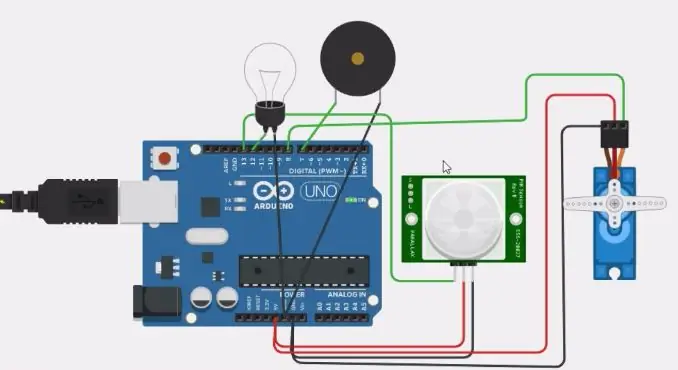
Proyek Tinkercad »
Dalam misteri ini kita akan melihat bagaimana membuat simulasi Mesin Desinfeksi, Contact less Automatic Sanitizer adalah mesin desinfeksi karena kita tidak akan menggunakan tangan kita untuk mengoperasikan mesin melainkan sensor inframerah Proximity merasakan gerakan tangan kita di dekatnya dan mengeluarkan pembersih, Ini akan lebih membantu situasi pandemi. Sebelum masuk ke perangkat keras, praktik terbaik adalah melakukan simulasi dan memeriksa sirkuit kami.
Langkah 1: Langkah 1: MENGHUBUNGKAN SENSOR PIR DENGAN ARDUINO
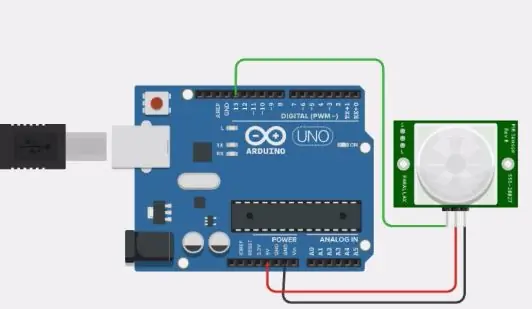
Menghubungkan Sensor PIR ke Arduino
PIN SINYAL PIR ------------------- PIN ARDUINO 13
PIN DAYA PIR --------- PIN ARDUINO 5V
PIN GROUND PIR------------------ARDUINO GROUND
Langkah 2: Langkah 2: Menghubungkan Bohlam Perangkat Output ke ARDUINO
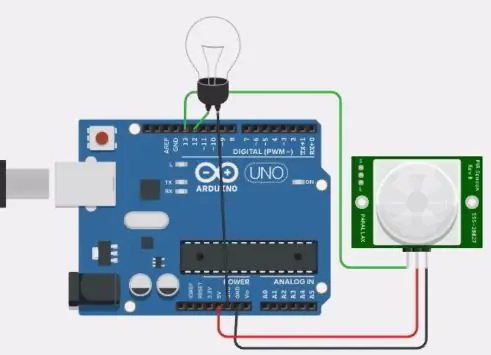
Hal ini diperlukan untuk memiliki perangkat output untuk menunjukkan tangan dekat dengan Sensor PIR.
Bulb Terminal 1 ---------------------------------- Arduino PIN 12
Terminal Bohlam 2 ---------------------------------- Arduino GROUND
Langkah 3: Output & Program untuk Langkah 1 & Langkah 2:
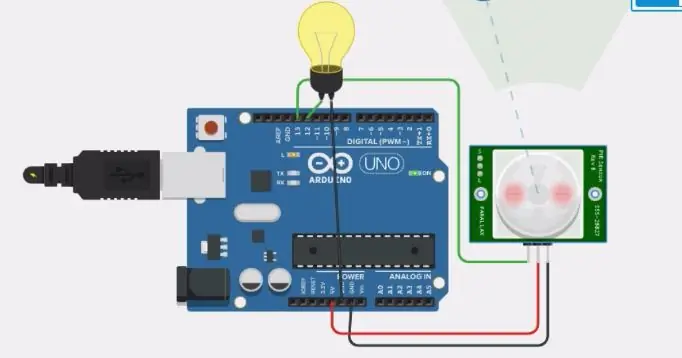
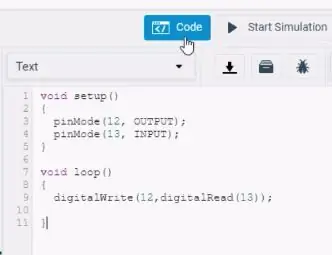
Kita dapat melihat bahwa dengan merasakan gerakan tangan di dekat Sensor PIR, pengontrol menggerakkan bohlam untuk menyala.
Langkah 4: Langkah 3: Menambahkan Buzzer ke Sirkuit, Program & Output

Dalam satu lagi perangkat keluaran Buzzer ditambahkan ke pin No-7 ARDUINO dan gambar dengan jelas menunjukkan koneksi dan program
Langkah 5: Langkah 4: Menambahkan Motor Servo Dengan Rangkaian
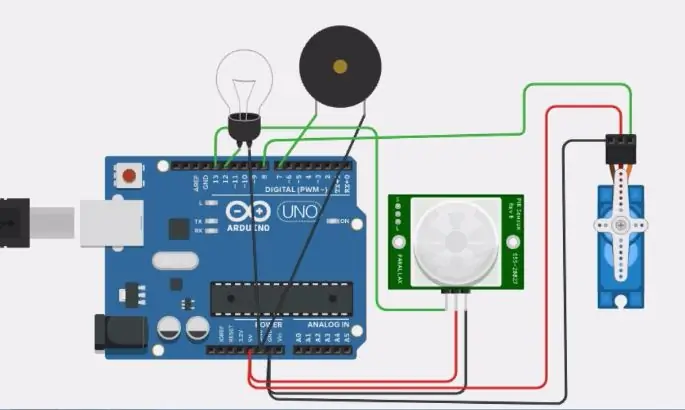
Untuk menunjukkan pembersih buka dan tutup digunakan motor Servo.
KONEKSI
SERVO PIN POWER-------------------------------- ARDUINO PIN 5V
SERVO PIN GROUND------------------------------ ARDUINO PIN GROUND
SINYAL PIN SERVO-------------------------------- ARDUINO PIN 8
Langkah 6: Langkah 5 Hasil Akhir dan Program
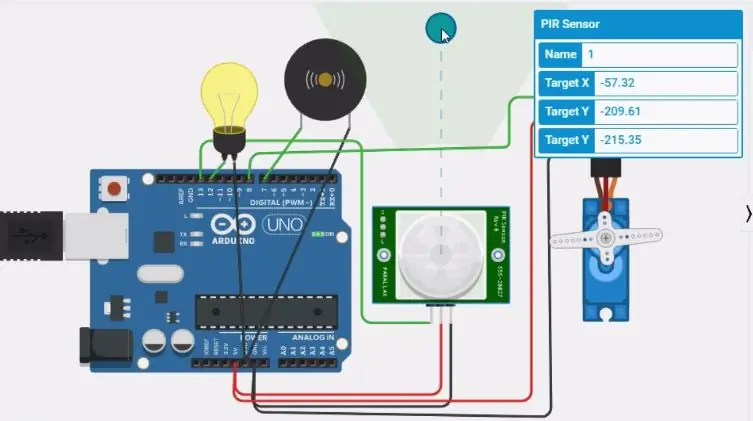
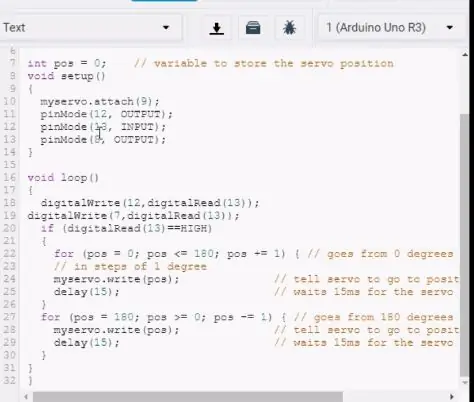
Di sini Sensor PIR di mesin merasakan gerakan tangan dan gerakan tangan yang dirasakan ditandai dengan cahaya dan suara buzzer, Servo berputar 180 derajat ke kanan untuk menunjukkan pembukaan iklan pembersih kembali ke 0 derajat untuk menunjukkan penutupan Pembersih.
Sensor PIR memiliki sisi belakang Potensiometer untuk menyesuaikan rentang Kedekatan dan waktu untuk menyesuaikan sesuai kebutuhan kita.
Direkomendasikan:
Simulasi Akuisisi Sinyal EKG Menggunakan LTSpice: 7 Langkah

Simulasi Akuisisi Sinyal EKG Menggunakan LTSpice: Kemampuan jantung untuk memompa adalah fungsi dari sinyal listrik. Dokter dapat membaca sinyal-sinyal ini pada EKG untuk mendiagnosis berbagai masalah jantung. Namun, sebelum sinyal dapat disiapkan dengan baik oleh dokter, sinyal tersebut harus disaring dan diperkuat dengan
EKG Otomatis: Simulasi Amplifikasi dan Filter Menggunakan LTspice: 5 Langkah

EKG Otomatis: Simulasi Amplifikasi dan Filter Menggunakan LTspice: Ini adalah gambar perangkat terakhir yang akan Anda buat dan diskusi yang sangat mendalam tentang setiap bagian. Juga menjelaskan perhitungan untuk setiap tahap.Gambar menunjukkan diagram blok untuk perangkat iniMetode dan Bahan: Tujuan dari latihan ini
Simulasi Open Loop Opamp Menggunakan Aplikasi EveryCiruit: 5 Langkah

Simulasi Open Loop Opamp Menggunakan Aplikasi EveryCiruit: EveryCircuit adalah salah satu platform simulasi 'terbaik' untuk elektronik. Ini memiliki situs web dan Aplikasi. Instruksi ini untuk versi Android. Tetapi persis mengikuti untuk versi web juga. Tentang Instruksi ini: Opamp atau Penguat Operasional adalah
(LED With Switch) Simulasi Arduino Menggunakan Sirkuit Tinkercad: 5 Langkah

(LED With Switch) Simulasi Arduino Menggunakan Sirkuit Tinkercad: Kami adalah sekelompok mahasiswa UQD0801(Robocon 1) dari Universiti Tun Hussein Onn Malaysia (UTHM) yang akan mendemonstrasikan cara mensimulasikan LED dengan sakelar menggunakan Arduino dan beberapa komponen sebagai bagian dari tugas kami. Oleh karena itu, kami akan memperkenalkan b
Simulasi Autodesk Tinkercad dari Arduino UNO Ping Pong Game V2.0:: 5 Langkah

Simulasi Autodesk Tinkercad Game Ping Pong Arduino UNO V2.0:: Halo teman-teman, dalam instruksi ini Anda akan belajar cara mensimulasikan pingpong di situs web Autodesk Tikercad menggunakan papan pengembangan Arduino UNO. Klik tautan YouTube ini untuk melihat video simulasi
